App Storeは、iOS 11でまったく新しい外観になりました。 ゲームには現在、専用のタブがあり、その日のゲームや他のアプリを強調する「今日」タブがあります。注目のカテゴリには、その日のアプリとその日のゲームアプリが含まれます。今日のタブには、Meet the Developerセグメントなど、アプリに関連した多くのすてきなコンテンツがあります。残念ながら、AppleはFacebook、Google、LinkedInのすべてが有罪である「動画の自動再生」の時流に乗ることに決めました。これらの動画は新しいコンテンツではありません。 App Storeでは、開発者がゲームのスクリーンショットとともに、それぞれのアプリページにゲームの予告編またはデモを含めることが常に許可されています。ちょうど今、彼らは自動的にプレイします。楽しい時間。 iOS 11でApp Storeの自動再生動画をオフにする方法は次のとおりです。
App Storeの自動再生動画をオフにする
設定アプリを開き、下にスクロールして、iTunes&App Storeをタップします。

iTunes&App Stores画面で、ビデオ自動再生をタップします。 [動画の自動再生]画面で、オプションをオフにするか、Wi-Fiのみで有効にします。
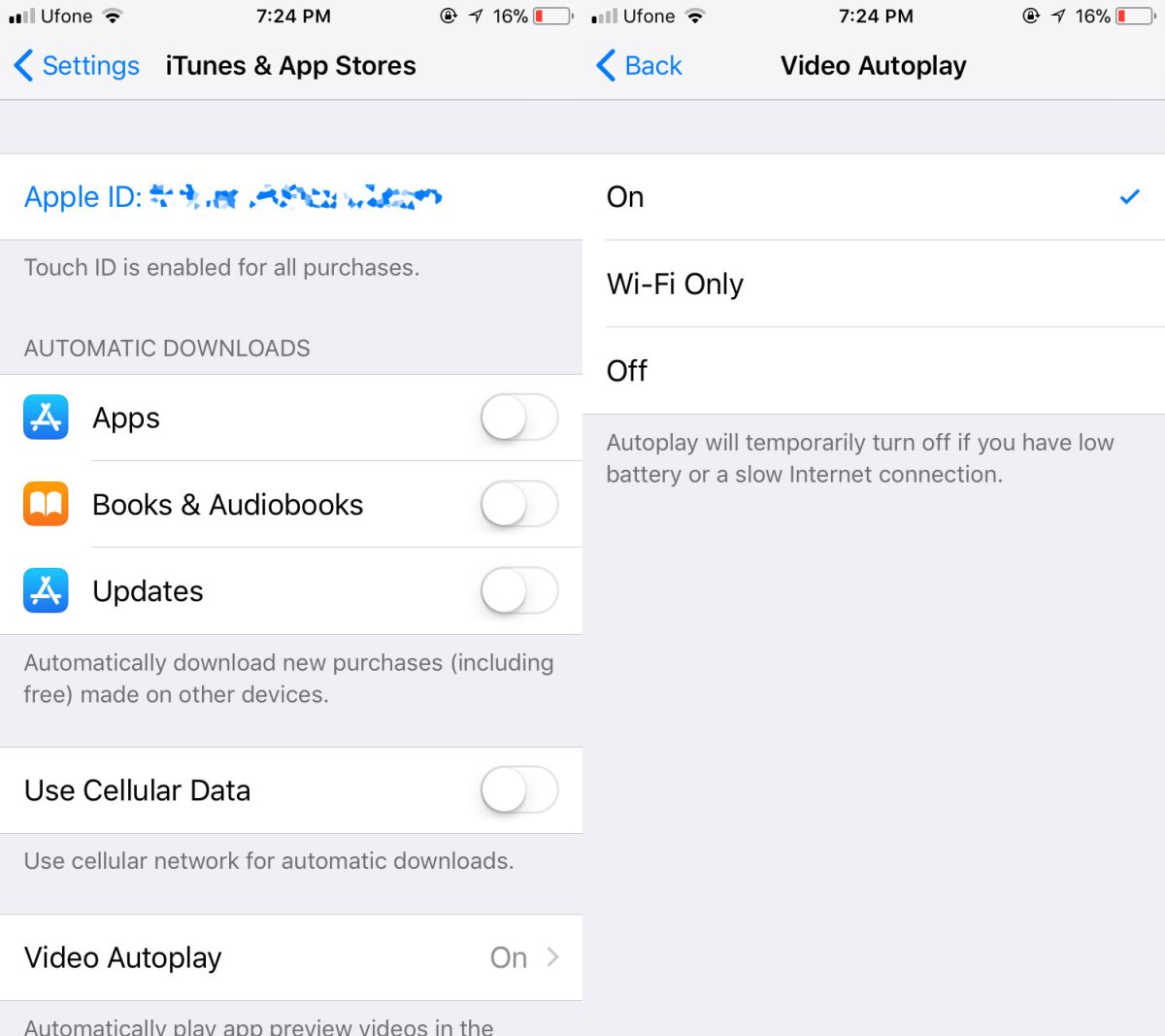
これが表示されるのはアプリのページだけではありません動画を自動再生しますが、そこに出くわす可能性が最も高い場所です。他のタブには、それほど頻繁ではない動画もあります。たとえば、アプリがタップされている場合、アプリタップは、アプリによってアップロードされたビデオも表示および自動再生します。
iOS 11の不整合
App Storeに加えられた変更は悪くありません。 実際、Appleは現在、毎日いくつかの異なる種類のアプリを強調していますが、これはアプリ開発者にとって素晴らしいことです。会社がこのようなものを追加したのは困惑しています。
これはiOS 11の問題のようです。新しい機能は優れていますが、OS全体を通じて、奇妙な小さな不整合といくつかの不十分な意思決定があります。彼らが示すものは、誰もAppleに期待していないものです。詳細への注意の欠如。 Appleがデフォルトでビデオの自動再生を有効にすることをお勧めするのは、おそらくこの種の見落としです。特に長い間あなたが別のことをした場合、それは決して良い考えではありません。
他にどんな矛盾があるのか疑問に思っているならiOS 11には、UIとの関係があり、機能との関係はあまりありません。あるべきではない機能の違いの1つの例は、アラームとタイマーのアラート画面です。タイマーとアラームのオフボタンの位置は同じではありません。アラームのアラート画面には、スヌーズと停止の2つのボタンがあります。アラームが鳴ると、停止ボタンが画面の下部にあります。タイマー警告画面には2つのボタンがあります。停止して、繰り返します。繰り返しボタンは、停止ボタンの代わりに画面の下部にあります。













コメント